| その他の特集(2011年) | |||
|
|||
|
|||
|
|||
|
|||
|
|||
|
|||
|
|||
|
|||
|
|||
|
|||
|
|||
|
|||
|
|||
|
|||
|
|||
|
|||
|
|
||||||||||||||
 |
|||||||||||||
|
|||||||||||||
| TEXT:宮崎真一 | |||||||||||||
|
|||||||||||||
| グラフィックス機能内蔵チップセットでは、ビデオメモリにシステムメモリの一部を共用するUMA(Unified Memory Architecture)方式を採用するのが一般的だ。しかし、ビデオメモリを増やすと、その分システムメモリの容量が減ってしまうデメリットがある。たとえば、1GBしかメインメモリを装着していないのに、ビデオメモリ用に512MB分確保してしまうと、システムで使う残りの容量が512MBになってしまう。とはいえ、下のグラフが示すように、ビデオメモリを増やしたほうが高解像度での3Dパフォーマンスで有利なのは確か。しかし、それはあくまでメインメモリを十分に装着した上での話。メインメモリの容量も確保しておかないとボトルネックになりやすいので、そのバランスも配慮する必要があるだろう。また、メインメモリはデュアルチャンネル構成にしてメモリ帯域を十分に確保しておけば、パフォーマンスもアップする。メモリは必ずデュアルチャンネルで活用したい。 | |||||||||||||
 メモリはデュアルチャンネルで使うと性能アップ メモリはデュアルチャンネルで使うと性能アップグラフィックス機能を搭載した統合型チップセットでは、メインメモリの一部をビデオメモリとして共用する。デュアルチャンネルで使用すれば、メインメモリだけでなく、ビデオメモリの帯域も増え、パフォーマンスがアップする |
|||||||||||||
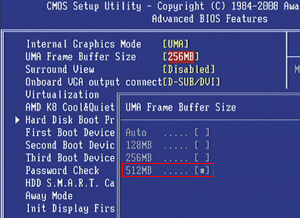 BIOSからメモリ使用量を変更できる BIOSからメモリ使用量を変更できるシステムメモリに十分な容量があるならば、ビデオメモリは最大値に設定しておいたほうがよい。ただし、G35などのIntel系GPU内蔵チップセットの場合は動的に最適なメモリ容量が確保されるので、手動で変更する必要はない |
|||||||||||||
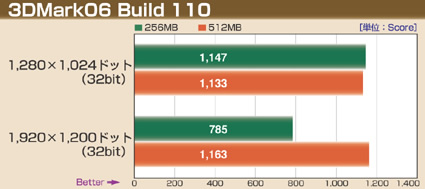 |
|||||||||||||
| 【検証環境】 CPU:AMD Athlon X2 4850e(2.5GHz) マザーボード:GIGABYTE GA-MA78GPM-DS2H(AMD 780G+SB700) メモリ:Kingston Technology KVR1066D2N7K2/2G(PC2-8500 DDR2 SDRAM、CL=7、1GB×2) グラフィックス機能:AMD 780内蔵(Radeon HD 3200) HDD:OCZ Technology Core OCZSSD2-1C128G (Serial ATA 2.5、MLC、128GB) OS:Windows Vista Ultimate SP1 |
|||||||||||||
|
|||||||||||||
| かつてはFDを用いたBIOSアップデートが一般的だったが、現在ではWindowsやBIOS上でアップデートするのが主流。BIOS上でのアップデートは、OS起動中と違ってムダなプロセスが一切動いておらず、OSのフリーズを気にする必要がないので安心感がある。やり方も簡単で、USBメモリに更新用のBIOSファイルを置き、アップデートプログラムを起動すれば、USBメモリの中身をユーティリティが見に行くので、あとはメニューに従って更新するだけだ。 | |||||||||||||
| USBメモリでラクラクアップデート | |||||||||||||
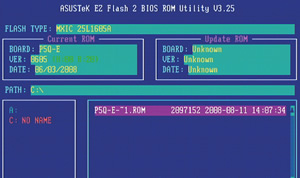 ASUSTeKのEZ Flash 2を起動し、[Tab]キーでCドライブを選択するとUSBメモリ内のファイルが一覧表示される。あとは、BIOSファイルを指定すればアップデートが始まる
ASUSTeKのEZ Flash 2を起動し、[Tab]キーでCドライブを選択するとUSBメモリ内のファイルが一覧表示される。あとは、BIOSファイルを指定すればアップデートが始まる |
|||||||||||||
 GIGABYTEのQ-Flashでは、Update BIOS from Driveを選択し、USBメモリ(HDDとして認識される)に表示されているBIOSファイルを指定するだけだ GIGABYTEのQ-Flashでは、Update BIOS from Driveを選択し、USBメモリ(HDDとして認識される)に表示されているBIOSファイルを指定するだけだ |
|||||||||||||
|
|||||||||||||
|
|||||||||||||
|
|
サイト内検索
DOS/V POWER REPORT 最新号
-

-
DOS/V POWER REPORT
2024年冬号発売日:12月28日
特別定価:2,310円
書籍(ムック)

-
PC自作・チューンナップ虎の巻 2023【DOS/V POWER REPORT特別編集】
発売日:2022/11/29
販売価格:1,800円+税

-
このレトロゲームを遊べ!
発売日:2019/05/29
販売価格:1,780円+税

-
特濃!あなたの知らない秋葉原オタクスポットガイド
発売日:2019/03/25
販売価格:1,380円+税

-
わがままDIY 3
発売日:2018/02/28
販売価格:980円+税

-
忍者増田のレトロゲーム忍法帖
発売日:2017/03/17
販売価格:1,680円+税

-
楽しいガジェットを作る いちばんかんたんなラズベリーパイの本
発売日:2016/09/23
販売価格:2,400円+税

-
DVDで分かる! 初めてのパソコン自作
発売日:2016/03/29
販売価格:1,480円+税

-
ちょび&姉ちゃんの『アキバでごはん食べたいな。』2
発売日:2015/12/10
販売価格:1,280円+税

-
髙橋敏也の改造バカ一台&動く改造バカ超大全 風雲編
発売日:2015/06/29
販売価格:2,500円+税

-
髙橋敏也の改造バカ一台&動く改造バカ超大全 怒濤編
発売日:2015/06/29
販売価格:2,500円+税

-
わがままDIY 2
発売日:2015/02/27
販売価格:980円+税

-
ちょび&姉ちゃんの『アキバでごはん食べたいな。』
発売日:2014/12/05
販売価格:1,280円+税
-

-
わがままDIY 1
発売日:2011/12/22
販売価格:980円+税
アンケートにお答え頂くには「CLUB IMPRESS」への登録が必要です。
*プレゼントの対象は「DOS/V POWER REPORT最新号購入者」のみとなります。
ユーザー登録から アンケートページへ進んでください

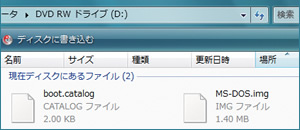 焼いたCD-Rには左の2点のファイルが入る。これでCD-Rを使ってDOSを起動できるようになる
焼いたCD-Rには左の2点のファイルが入る。これでCD-Rを使ってDOSを起動できるようになる
